Destiny 2 Broccoli Crash 2023 (Corrigir)

Você está recebendo um erro de Destiny 2 Broccoli no seu PC? Em seguida, nosso guia fornecerá todas as maneiras possíveis de resolver esse problema. Se o seu jogo está travando devido a esse erro, é provável que o problema esteja no seu PC e não no jogo em si. Continue lendo para resolver esse problema e voltar a jogar Destiny 2.
Como corrigir o bug do brócolis de Destiny 2
Se reiniciar o jogo e seu computador não ajudar, tente nossas correções. Continue tentando um por um para ver se ajuda. Sem mais delongas, veja como corrigir os problemas de travamento do Destiny 2 Broccoli:
Atualizar sistema operacional
Em primeiro lugar, verifique se o seu Windows está atualizado para a versão mais recente. Uma atualização simples costuma ser a melhor solução para corrigir bugs como esse. Veja como:
- Vá para a barra de pesquisa do Windows e digite “Windows Update”.
- Agora clique em “Verificar atualizações” e aguarde.
- Se houver atualizações pendentes, o Windows as baixará automaticamente para você.
Ligue o Destiny 2 e verifique se você recebe a mesma mensagem de erro. Se sim, tente a seguinte correção:
Atualize seus drivers gráficos
Você pode corrigir o erro de brócolis em Destiny 2 atualizando os drivers da placa gráfica. Drivers desatualizados geralmente podem ser os principais motivos por trás dessas falhas. Para evitar que isso aconteça, verifique se há atualizações. Faça o seguinte:
- Primeiro, abra o Gerenciador de dispositivos e expanda o driver gráfico.
- Agora clique com o botão direito na placa gráfica para atualizar o driver.
- Selecione a opção “Pesquisar automaticamente software de driver atualizado”.
- Aguarde até que todas as atualizações disponíveis sejam instaladas em seu computador.
Agora inicie o Destiny 2 para ver se o erro persiste. Se isso ainda não funcionar, confira nosso próximo método:
Ative a opção de sincronização vertical
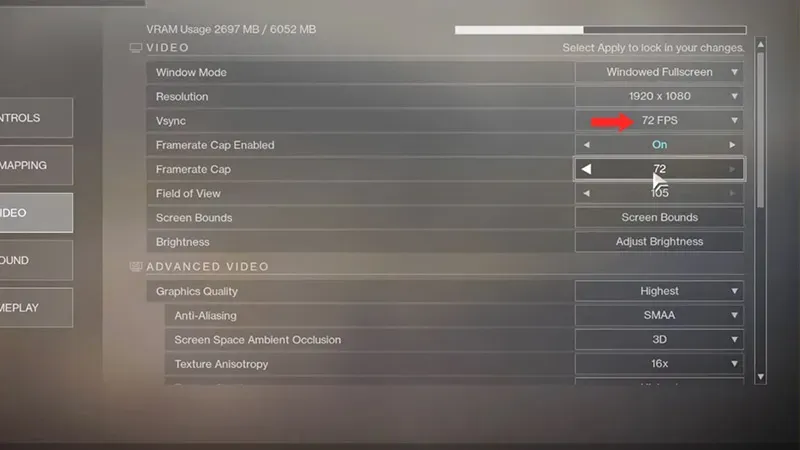
Muitos jogadores relataram que ativar o VSync ajudou a resolver problemas de travamento do Broccoli. Isso pode resolver o erro e também garantir uma jogabilidade suave em Destiny 2. Veja como fazer isso:
- No menu principal de Destiny 2, pressione o botão Esc.
- Em seguida, vá para “Configurações> Vídeo” e habilite “Vsync”.
- Lembre-se de deixar apenas “72 FPS”.
Isso provavelmente deve resolver seu problema. Seu Destiny 2 deve funcionar normalmente.
Isso é tudo o que você precisa saber sobre os problemas de travamento do Destiny 2 Broccoli. Esperamos que você tenha conseguido encontrar uma correção com os métodos acima.



Deixe um comentário